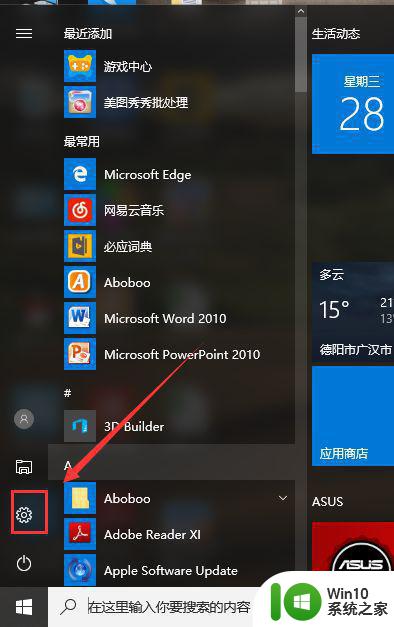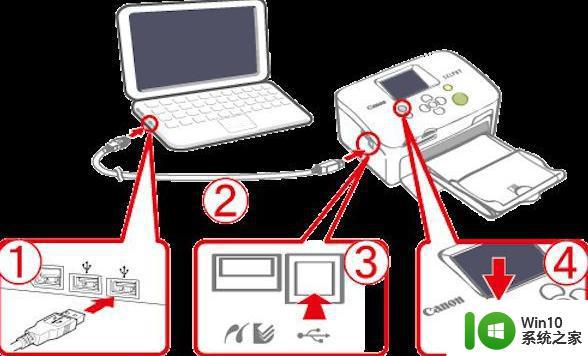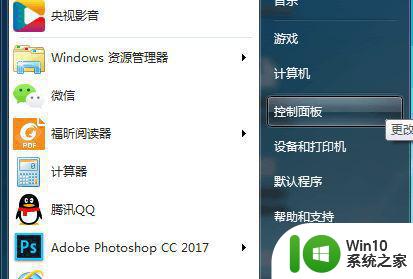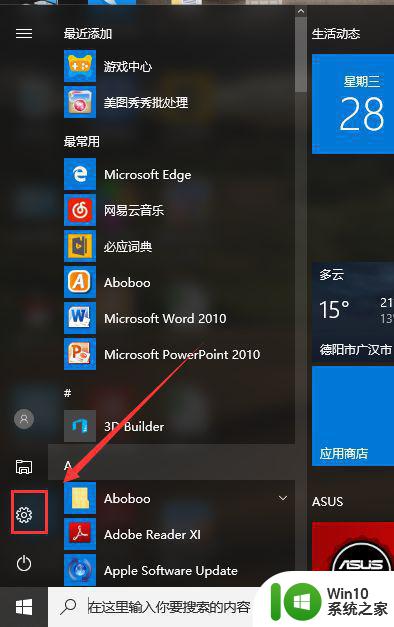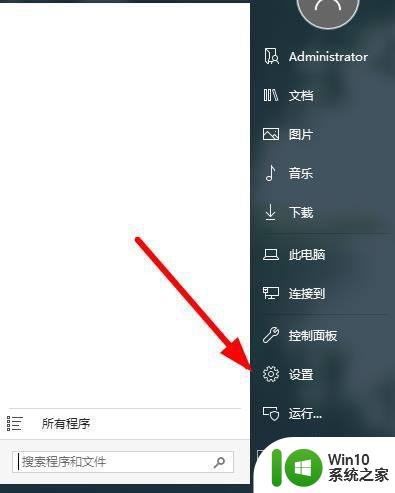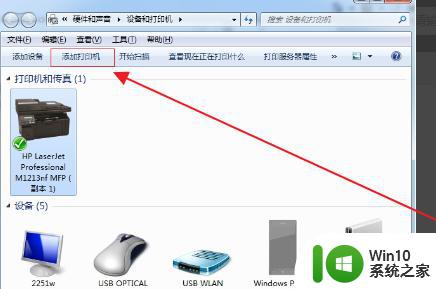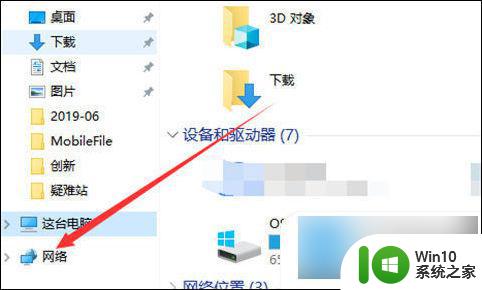富士施乐打印机连接电脑步骤 富士施乐打印机如何连接电脑步骤详解
更新时间:2023-09-06 16:39:26作者:yang
富士施乐打印机连接电脑步骤,如今打印机已经成为我们日常生活中不可或缺的一部分,而富士施乐打印机作为市场上备受欢迎的品牌之一,其高品质和稳定性备受赞誉。对于新手来说,将富士施乐打印机连接到电脑可能会是一个挑战。在本文中我们将详细介绍富士施乐打印机连接电脑的步骤,帮助大家轻松实现打印机与电脑的无缝连接,提高工作效率。
方法如下:
1、首先我们连接打印机电源线,再通过usb数据线连接电脑和打印机。

2、然后给打印机开机,放入纸张。连续点击“OK”3次打印配置页看看是否正常运行。

3、确认能够正常运行后,来到电脑上,安装打印机驱动。
4、一般会附赠驱动光盘,如果没有就在本站下载一个。【点击下载】
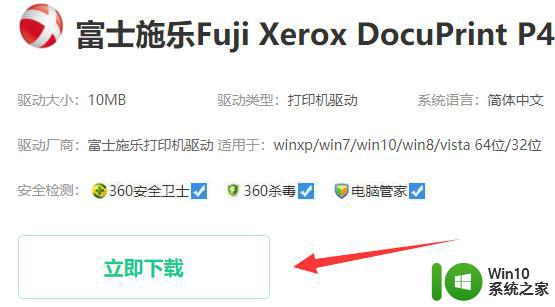
5、等待下载完成,运行下载好的安装程序。安装完成即可连接打印机和电脑。
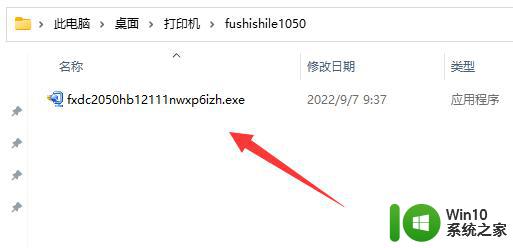
以上是连接富士施乐打印机到电脑的步骤,如果你遇到这样的问题,可以按照这个方法来解决,希望这能对大家有所帮助。